Beschreibung
Übersicht über alle Mietobjekte
Hinweis
- Hier werden sämtliche Mietobjekte angezeigt, die zur Mitgliedschaft hinterlegt wurden (vergangene, aktuelle und zukünftige).
- Für Partner-Mitglieder (P) können separate Mietobjekte angelegt werden.
- Für weitere zugeordneten Personen (L) können KEINE separaten Mietobjekte vergeben werden.
Was ist das Mietobjekt?
Als Mietobjekt wird in MIA die Anschrift derjenigen Mietsache des Mitgliedes hinterlegt:
- für die die Rechtsberatung erfolgen soll
- die ggfs. rechtsschutzrelevant sein soll.
Das Mietobjekt wird für die Mitgliedschaft hinterlegt, nicht für eine Person. Wird eine Partnermitgliedschaft aufgerufen, kann hier ein “eigenes” Mietobjekt angelegt werden, welches nicht beim Hauptmitglied angezeigt wird. Bei Leistungsberechtigten Personen besteht diese Möglichkeit nicht.
Hinweis
- Das Mitglied sollte im Mietvertrag des angegebenen Mietobjektes als Vertragspartner aufgeführt sein.
- Das Mietobjekt kann sich unter Umständen von der Postanschrift (Person-Maske) und/oder Rechnungs- und Mahnungsadresse (ZV-Maske) des Mitgliedes unterscheiden!
Beispiel: MG mit Erst- und Zweitwohnsitz wünscht Beratung ausschließlich zur privaten Zweitwohnung - die Post soll jedoch an den Erstwohnsitz gesendet werden.
Übersicht über alle hinterlegten Mietobjekte
Tabellarischer Überblick über alle vergangenen, aktuellen und zukünftigen Mietobjekte zur ausgewählten Mitgliedschaft mit folgenden Angaben:
-
Mietobjektart
Hier wird angezeigt, um welches Mietobjekt es sich handelt (private Erstwohnung, private Zweitwohnung, gewerbliches Objekt, Garage) -
Beschreibung
-
Anschrift
Hier wird die Adresse mit Straße, Hausnummer, Postleitzahl und Ort angezeigt. Etwaig hinterlegte Adresszusätze sind hier nicht aufgeführt. -
gültig von / gültig bis
Datum, ab dem bzw. bis zu dem das angegebene Mietobjekt als ‘aktuell gültig’ in MIA geführt wird.
Hinweis
In diesen Feldern sollte möglichst der tatsächliche Beginn / das tatsächliche Ende des jeweiligen Mietverhältnisses zu finden sein. Meldet ein Mitglied seine neue Adresse jedoch verspätet, kann entsprechende Änderung - je nach Regelung im Verein - auch zum Zeitpunkt der Kenntniserlangung erfolgen.
Daten, die in der Zukunft bzw. Vergangenheit liegen, können hier hinterlegt werden.
Empfehlung
Bei telefonischen Änderungsmitteilungen, sollte durch eine ausreichende Verifizierung sichergestellt werden, dass es sich bei dem Gesprächspartner um das Mitglied selbst handelt.
Vorschlag eines Verifizierungs-Ablaufes:
Mitgliedsnummer erfragen
Kann das Mitglied die Mitgliedsnummer nicht nennen, ist die Verifizierung über eine sogenannte Ersatzdatenabfrage möglich. Hierbei sollten mindestens 3 Fragen ohne Schwierigkeiten oder Hilfe durch den Mitarbeiter vom Mitglied beantwortet werden. Als Ersatzdaten sollten Fakten abgefragt werden, die möglichst nur vom Mitglied beantwortbar sind, z. B.:
- vollständiger Name
- Geburtsdatum
- aktuelle Anschrift
- vorherige Anschrift
- letzte Beratung
- etc.
- Objektnr.
Hinweis
Die Anordnung der Liste kann mit der Sortierfunktion variiert werden. Auf diese Weise können die Mietobjekte, je nach Wunsch, in chronologischer Form (ab- oder aufsteigend), nach Mietobjektart, Anschrift, Gültigkeitsbeginn- oder -ablauf o. ä. angezeigt werden.zusätzliche Informationen zu den Mietobjekten
Unterhalb der Tabelle der Mietobjekte werden folgende Details zum jeweils ausgewählten Mietobjekt angezeigt.
Die Änderung folgender Angaben sind hier möglich:
- gültig von / gültig bis
- Art (Mietobjektart)
- Beschreibung
- Baujahr
- Wohnfläche (in m²)
- Objektanschrift
Hier können evtl. Eingabe- bzw. Schreibfehler korrigiert werden bzw. fehlende Daten nachgetragen werden.
Hinweis
Änderungen, die in diesen Feldern vorgenommen werden, gelten NUR für das jeweils ausgewählte, bereits hinterlegte Mietobjekt. Die Postanschrift (Person-Maske) bleibt von der Änderung in dieser Maske unberührt und muss daher ggfs. separat geändert werden.
Wichtig:
Eine Adressänderung des Mietobjektes infolge eines Umzuges des Mitgliedes (Änderung des Mietverhältnisses) wird NICHT hier durchgeführt!
Hierfür wird ausschließlich die Funktion “Umzug” genutzt.
Kontaktdaten zum Mietobjekt
Hier können den jeweiligen Mietobjekten die entsprechenden Ansprechpartner zugeordnet werden:
- Hausverwaltung
- Vermieter
- Kontakte (Rechtsanwälte, Jobcenter o. ä.)
Info
Die jeweiligen Kontakte müssen zuvor als Person erfasst werden, bevor diese zugeordnet werden können.
Vorteil: Bei der Nutzung von Office4MIA oder Word4MIA sind alle hier hinterlegten Kontakte als Adressaten auswählbar.
sonstige Funktionen
Im rechten Bereich des Registers befinden sich Buttons, deren Funktionen nachstehend näher erläutert werden.
| Button | Erklärung |
|---|---|
| Neues Mietobjekt |
ACHTUNG: Diese Funktion wird nicht genutzt, um eine Adressänderung nach Umzug des Mitgliedes vorzunehmen! Dies erfolgt ausschließlich über den Button “Umzug”. Über diesen Button können zusätzliche Mietobjekte für die Mitgliedschaft angelegt werden, so z. B.: - Mietobjekte, dessen Vertragsverhältnis bereits vor Beginn der Mitgliedschaft beendet waren, zu denen jedoch Beratung erfolgen soll nicht rechtsschutzrelevant - zusätzliche Mietobjekte, z. B. private Zweitwohnung, Garage, Gewerbes o. ä. Hinweis: Bezüglich der Anlage zusätzlicher Mietobjekte zur Mitgliedschaft sollte im Verein genau geklärt sein, mit welchen Mehrkosten dies für das Mitglied einhergeht. Hierbei ist auch entscheidend, inwiefern das zusätzlich angelegte Mietobjekt auch rechtsschutzrelevant sein soll oder nicht. Eine entsprechende Anpassung des Beitrages ist ggfs. vorzunehmen. |
| Speichern | zum Abspeichern jeglicher Änderungen betätigen |
| Verwerfen | Über diesen Button können Aktionen jederzeit abgebrochen werden. Eingegebene Daten gehen beim Betätigen dieses Buttons verloren. |
| Löschen | Löschen des ausgewählten Mietobjektes Löschbar sind nur abgeschlossene Mietverhältnisse, d. h. Mietverhältnisse mit einer Datumsangabe im Feld gültig bis. |
| Umzug | Über diesen Button wird eine Adressänderungen für Mitglieder durchgeführt, deren Mietverhältnis sich geändert hat. Folgende in MIA hinterlegbare Adressen werden bei Nutzung der Umzug-Funktion NICHT gleichzeitig mit geändert: - Rechnungs- und Mahnungsanschrift (ZV-Maske) - Versandanschrift für Mieterzeitung (Abo-Maske). HinweisMöchte ein Mitglied vorübergehend postalisch über eine andere Adresse,als die seines angemieteten Wohnobjektes kontaktiert werden (z. B. bei Kuraufenthalten oder längeren Besuchen), wird kein Umzug durchgeführt, da sich das Mietverhältnis des Mitgliedes nicht geändert hat. Stattdessen kann als Postanschrift in der Person-Maske die vom Mitglied gewünschte vorübergehende Kontaktadresse als Postanschrift eingegeben werden. Achtung: Steht der Name eines Mitgliedes nicht am Briefkasten/Klingelschild der angegebenen Adresse, ist im Adresszusatz der Code c/o gefolgt vom Namen anzugeben, der auf dem dortigen Briefkasten zu finden ist (Beispiel: c/o Familie Meier). |
| Objekthistorie | Über diesen Button kann eine Übersicht aufgerufen werden, in der angezeigt wird, für welche Mitglieder die gleiche Anschrift hinterlegt ist/war. Die angezeigte Liste kann in Excel exportiert werden. |
Arbeitsabläufe
Benutzung der Sortierfunktion
Alle bereits vorhandenen Sortierungen entfernen (markiert mit dem Pfeil-Symbol). Hierfür so oft auf die jeweilige Spaltenüberschrift (Beitragsklasse, ID, Betrag) klicken, bis das Pfeil-Symbol nicht mehr angezeigt wird. Nun das Feld auswählen, nach dem die Liste auf- oder absteigend sortiert werden soll. Hier so oft auf die Spaltenüberschrift (z. B. Betrag) klicken, bis hier das gewünschte Symbol erscheint.
Die Mietobjekte-Übersicht kann nach allen Spaltenüberschriften (Mietobjektart, Beschreibung, Anschrift, gültig von, gültig bis, Objektnr.) sortiert werden.
Die Sortierung erfolgt bei gültig von/ gültig bis chronologisch, bei allen anderen Spalten alphabetisch je nach Auswahl auf- bzw. absteigend.
Mietobjekte bearbeiten/erfassen
Hinweis
Nicht vergessen:
Für das Mietobjekt auf diesem Weg durchgeführte Änderungen werden nicht gleichzeitig auch für die in MIA hinterlegte Postadresse übernommen. Ggfs. erforderliche Änderungen der Postanschrift müssen daher anschließend separat in der Person-Maske vorgenommen werden.
-
gewünschtes Mietobjekt in der Übersicht markieren (Auswahl ist nach Anklicken blau hinterlegt) Details zum jeweils ausgewählten Mietobjekt werden im unteren Bereich angezeigt
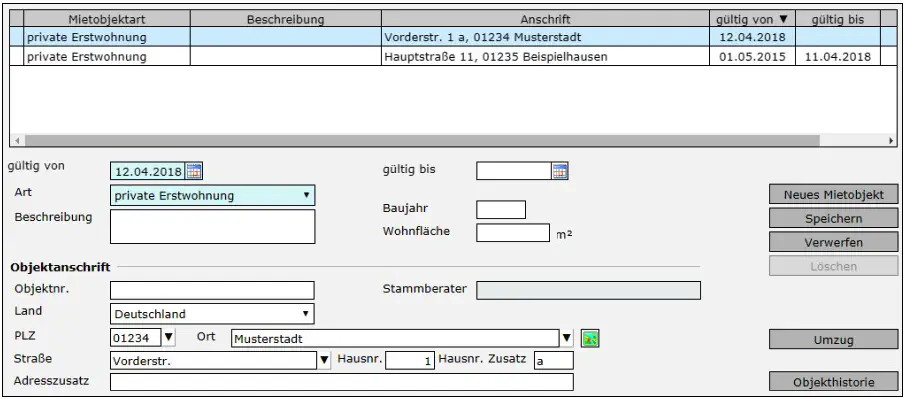
-
gewünschte Änderung/ Eingabe vornehmen
-
mit Button “Speichern” abschließen
Erfassen eines Kontaktes zum Mietobjekt
-
gewünschtes Mietobjekt in Übersicht markieren Details zum jeweils ausgewählten Mietobjekt werden im unteren Bereich angezeigt
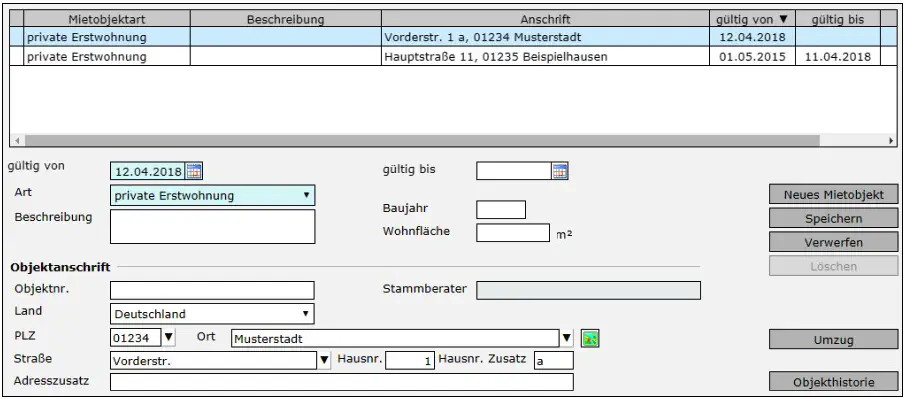
-
im Bereich Kontaktdaten zutreffende Zeile der zu hinterlegenden Kontaktart aussuchen
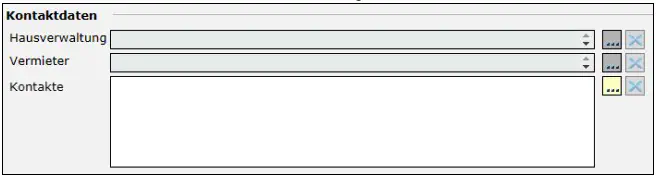
-
den Dreipunkte-Button “…” rechts neben der gewünschten Kontakt-Art anklicken Im weiteren Beispiel wählten wir die Zuordnung des Vermieters.
Hinweis
Hinweis: Bei der Zuordnung des Kontaktes ist darauf zu achten, die Daten der Hausverwaltung, des Vermieters oder der anderen Kontakte stets im jeweils dafür vorgesehenen Feld zu hinterlegen, da so auch die entsprechende Kontaktart in MIA zugewiesen wird.
-
-
Fenster “Person zuordnen” wird angezeigt
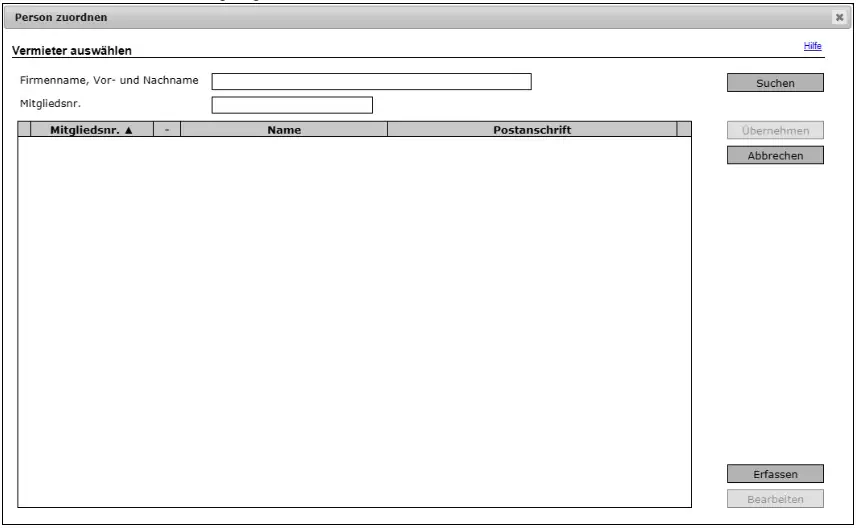
-
im Feld Firmenname, Vor- und Nachname den gewünschten Vermieter eingeben
-
Button “Suchen” drücken
Ab Arbeitsschritt 7. bitte je nach Variante weiter verfahren!
Variante 1: Kontakt (hier Vermieter) ist noch nicht in MIA erfasst:
-
gewünschter Vermieter wird nicht in der Übersicht angezeigt
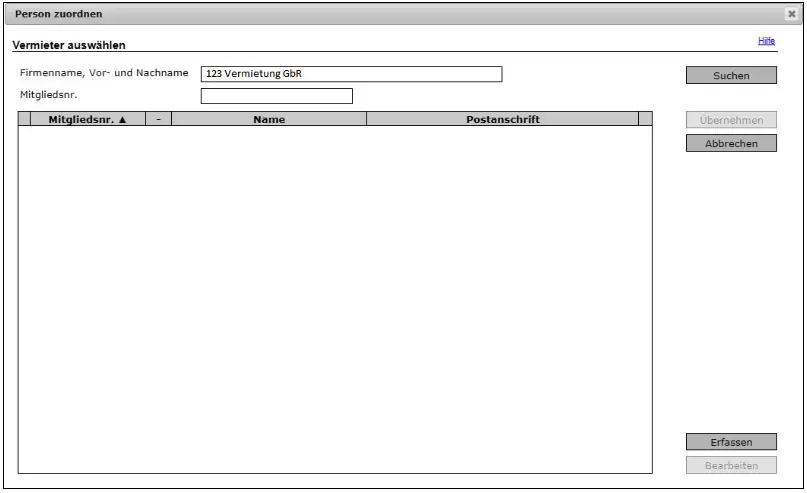
-
Button “Erfassen” anklicken
-
Maske “Person zuordnen” wird angezeigt
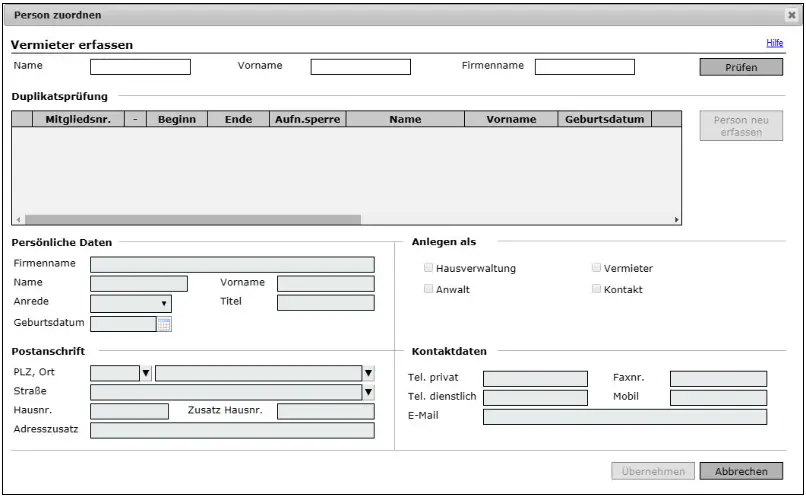
-
Vor- und Nachnamen bzw. Firmenbezeichnung des Vermieters eingeben
-
Button “Prüfen” anklicken
-
der zuvor eingegebene Name bzw. die Firmenbezeichnung werden automatisch in die Erfassungsmaske übernommen
Durch die vorherige Wahl der gewünschten Kontaktart (Arbeitsschritt 2 und 3) ist an dieser Stelle bereits automatisch hinterlegt, ob es sich hier um einen Vermieter, eine Hausverwaltung oder einen sonstigen Kontakt handelt. Diese Felder sind hier nicht mehr änderbar.
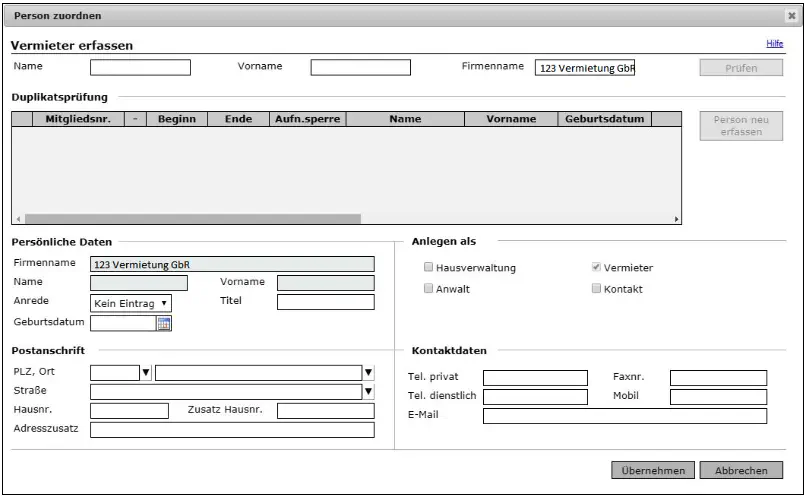
-
weitere Daten einfügen (Anrede, Titel, Adressdaten, Telefonnummer, Faxnummer, Email etc.)
-
mit Button “Übernehmen” bestätigen
-
der Vermieter ist nun als Person in MIA erfasst und für das Mietobjekt des Mitgliedes als solcher hinterlegt
Variante 2: Kontakt (hier Vermieter) ist bereits in MIA erfasst:
- Liste auswählbarer Vermieter wird angezeigt
Achtung: Hier werden nur die in MIA erfassten Personen/Firmen angezeigt, deren Datensatz auch als Vermieter gekennzeichnet ist (Personen-Maske).
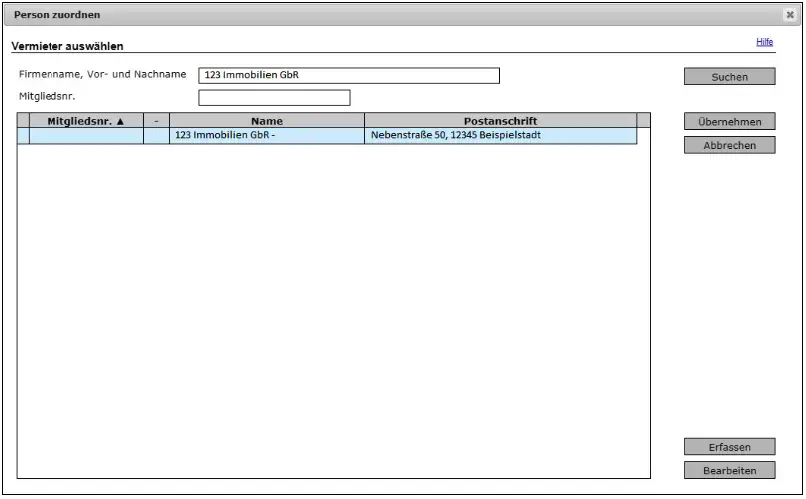
-
gewünschten Vermieter in Übersicht per Anklicken auswählen
-
Button “Übernehmen” anklicken, um den ausgewählten Vermieter dem Mietobjekt zuordnen
-
der Vermieter ist nun für das Mietobjekt des Mitgliedes als solcher hinterlegt
Entfernen eines hinterlegten Kontaktes zum Mietobjekt
-
gewünschtes Mietobjekt in Übersicht markieren Details zum jeweils ausgewählten Mietobjekt werden im unteren Bereich angezeigt
-
im Bereich “Kontaktdaten” zutreffende Zeile der zu entfernenden Kontaktart aussuchen
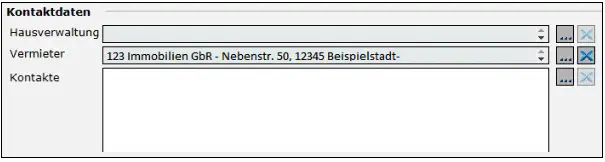
-
hier den Button “X” rechts neben der gewünschten Kontakt-Art anklicken
-
der Kontakt wird entfernt
Neues Mietobjekt für Mitgliedschaft hinterlegen
Diese Funktion wird NUR zum Anlegen eines zusätzlichen Mietobjektes genutzt (z. B. private Zweitwohnung, Garage, Gewerbe).
Eine Adressänderung nach Umzug des Mitgliedes (Änderung des Mietverhältnisses) ist dagegen ausschließlich über den Button “Umzug” vorzunehmen!
-
Button “Neues Mietobjekt” anklicken
-
Daten zum gewünschten Mietobjekt eingeben
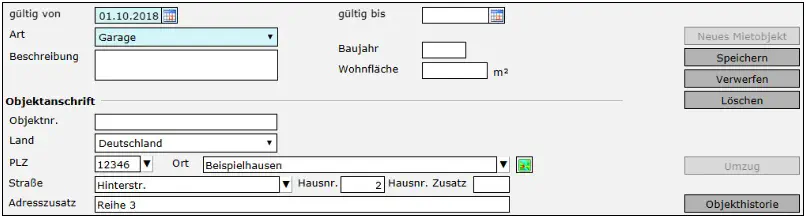
-
mit Anklicken des Buttons “Speichern” abschließen
Mietobjekt löschen
Dieser Button ist nur dann aktiv, wenn zum Mietobjekt weder Beratungen noch Dokumente oder Rechtsschutzversicherung vorhanden sind.
- zu löschendes Mietobjekt in tabellarischer Übersicht durch Anklicken markieren
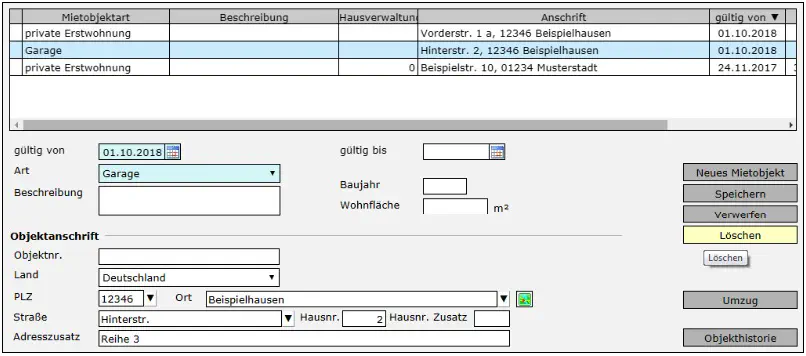
- Button “Löschen” anklicken
- Sicherheitsabfrage-Fenster öffnet sich
- mit “Ja” bestätigen
Adresse nach Umzug des Mitgliedes ändern
-
Button “Umzug” anklicken
-
Umzug-Maske wird angezeigt
-
ggfs. Kontaktdaten ändern
-
Daten des neuen Mietverhältnisses des Mitgliedes eingeben
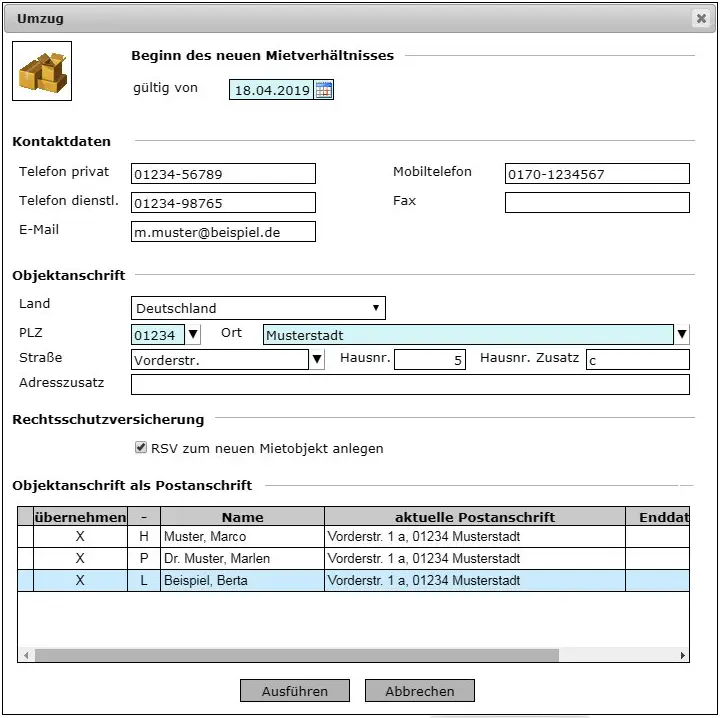
-
ggfs. Häkchen entfernen in der Checkbox “RSV zum neuen Mietobjekt anlegen”
Hinweis
Das Häkchen in der Checkbox RSV zum neuen Mietobjekt anlegen ist immer dann gesetzt, wenn für das Mitglied in MIA eine Rechtsschutzversicherung hinterlegt ist - egal ob die RSV die des DMB ist oder aber die eines anderen zugewiesenen Unternehmens (z. B. Allianz, Advocard o. ä).
Bitte unbedingt beachten!
Ist für die Mitgliedschaft eine andere Rechtsschutzversicherung eingetragen, als die DMB RSV, muss das Häkchen entfernt und die Zuweisung der RSV zum neuen Mietobjekt anschließend über die RSV-Maske durchführt werden.
-
in der tabellarischen Übersicht Objektanschrift als Postanschrift werden alle der Mitgliedschaft zugeordneten Personen angezeigt
- hier diese in der Spalte Übernehmen mit X gekennzeichnet lassen, denen die neue Adresse zugeordnet werden soll
- bei Personen, denen die neue Adresse NICHT zugeordnet werden soll, die X - Markierung in der Spalte Übernehmen durch Anklicken entfernen, sodass - - Markierung erscheint
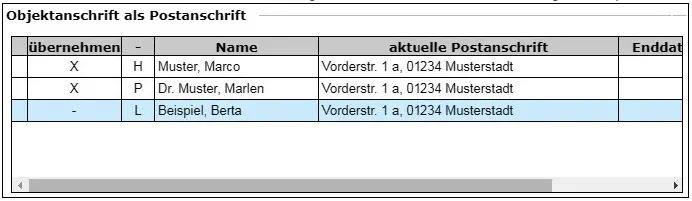
-
Änderung mit Drücken des Buttons “Ausführen” abschließen
-
Das neue Mietobjekt ist nun hinterlegt und wird ab dem Datum des Gültigkeitsbeginns als gültige Adresse hinterlegt. Ab diesem Zeitpunkt erfolgt auch die entsprechende Anzeige in der Kopfzeile des Datensatzes.

-
Objekthistorie einsehen/exportieren
- Button “Objekthistorie” anklicken
- eine Übersicht über alle Mitglieder, für die diese Anschrift hinterlegt ist/war, wird angezeigt
- über Anklicken des Buttons “Export” kann die Übersicht in eine Excel-Datei exportiert werden
- Datei wird nach abgeschlossenem Download entweder automatisch geöffnet oder muss geöffnet werden